Gmailの設定
各タイトルをクリックすると詳細を確認できます。
1.Gmailにログイン
2.歯車→「設定」もしくは、歯車→「すべての設定を表示」
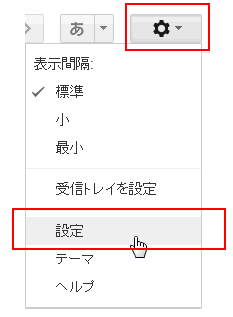
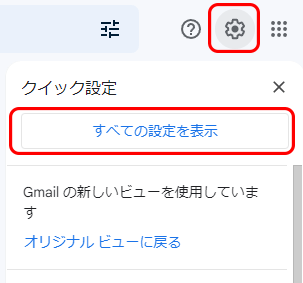
3.「アカウントとインポート」→「メールアカウントを追加する」
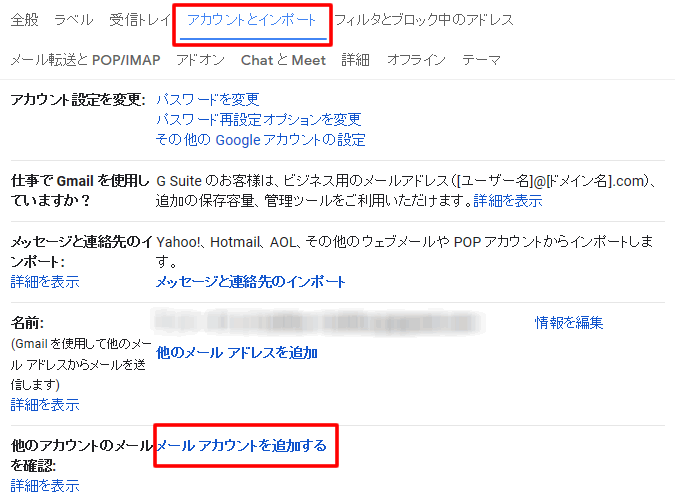
4.追加するメールアドレスを入力 →「次へ」
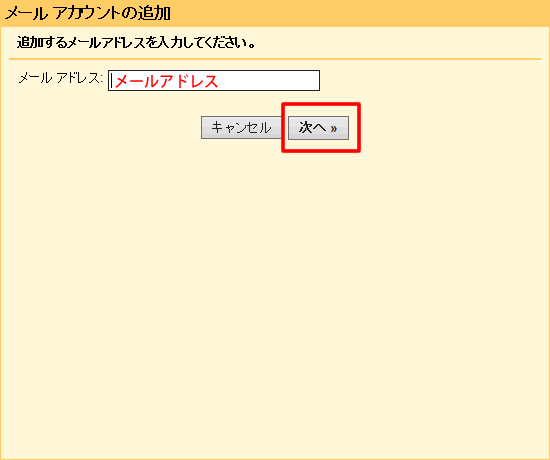
5.「他のアカウントからメールを読み込む(POP3)」にチェック →「次へ」
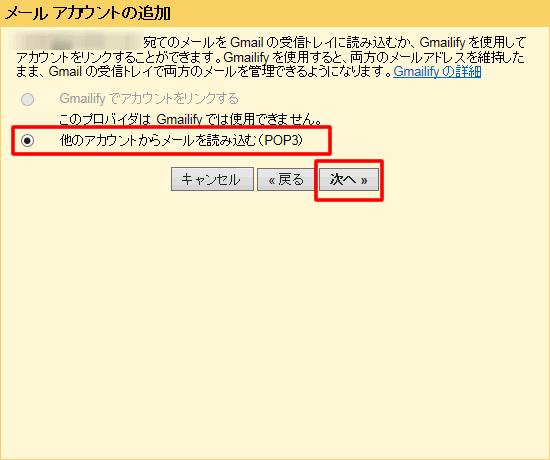
6.メールアドレス、パスワードとサーバー名を入力、ポートは「995」、上の3つにチェック、→「アカウントを追加」
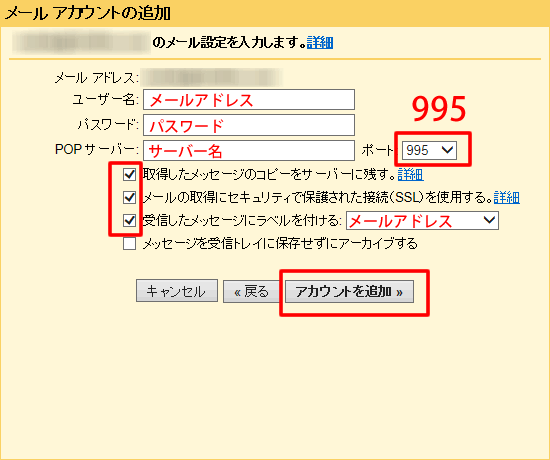
7.「はい」にチェック →「次へ」
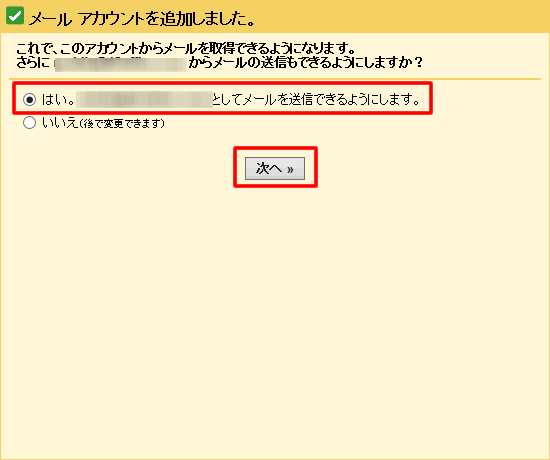
8.名前を入力、エイリアスはチェックを外す。→「次のステップ」
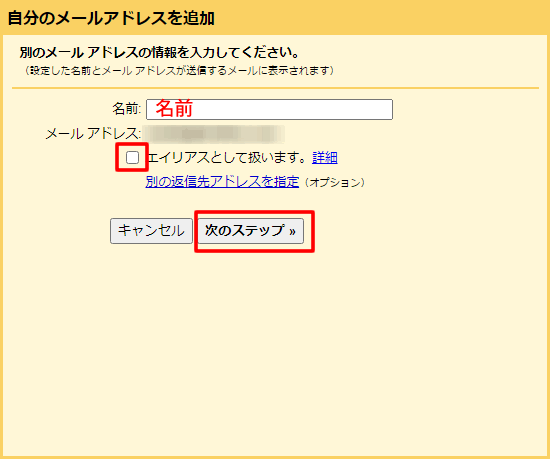
9.サーバー名、メールアドレスとパスワードを入力、ポートは「465」、SSLにチェック、→「アカウントを追加」
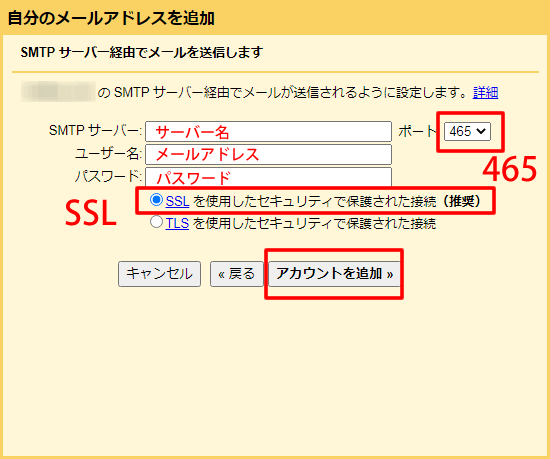
10.確認コードを入力 →「確認」
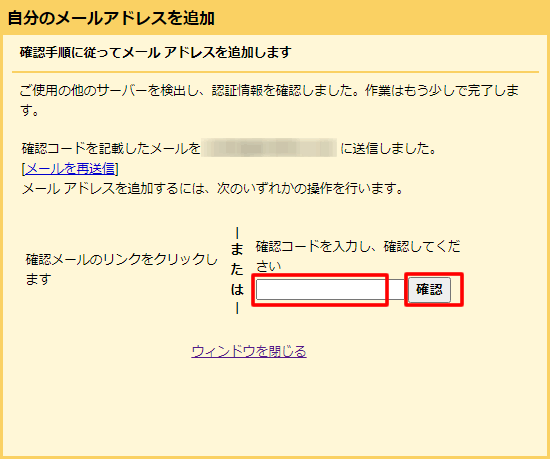
以上で完了です。
1.Gmailにログイン
2.歯車→「設定」もしくは、歯車→「すべての設定を表示」
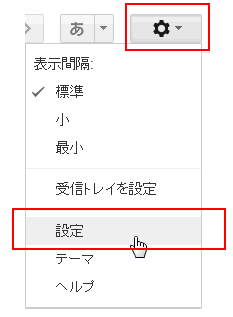
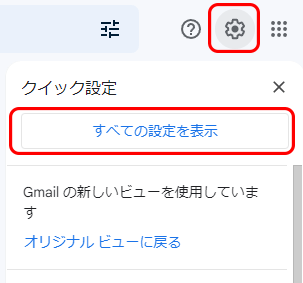
3.「アカウントとインポート」→(「他のアカウントでメールを確認」の該当アドレス)→「情報を編集」
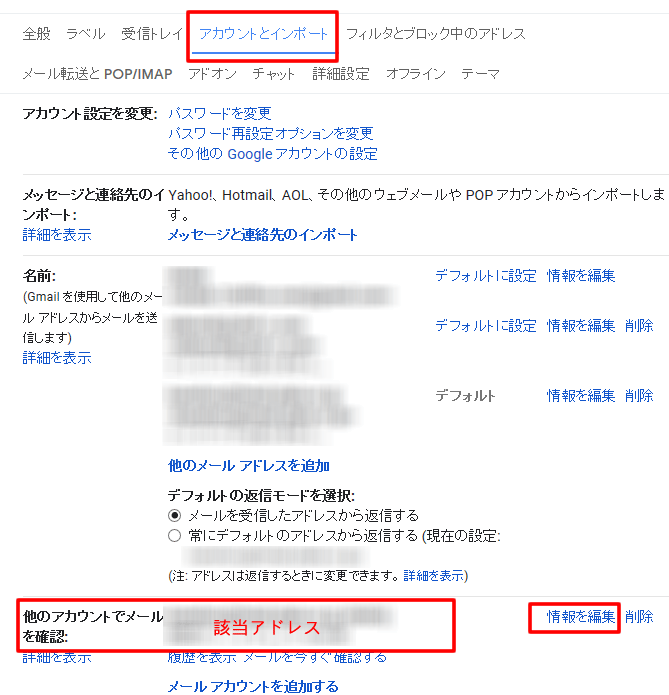
4.ポートは「995」、SSL接続にチェックを入れ、新しいパスワードと新しいサーバー名を入力→「変更を保存」
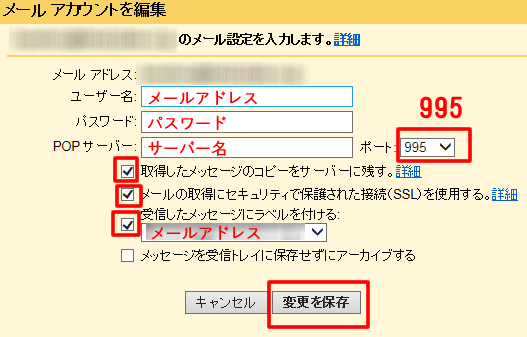
5.「アカウントとインポート」→(「名前」の該当アドレス)→「情報を編集」
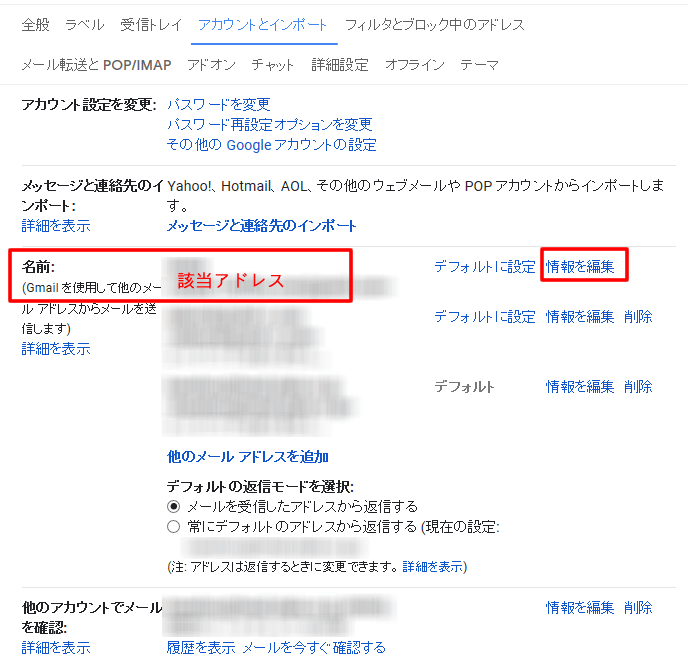
6.エイリアスのチェックはなし→「次のステップ」
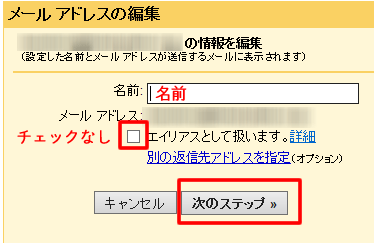
7.ポートは「465」、SSLにチェックを入れ、新しいパスワードと新しいサーバー名を入力→「変更を保存」
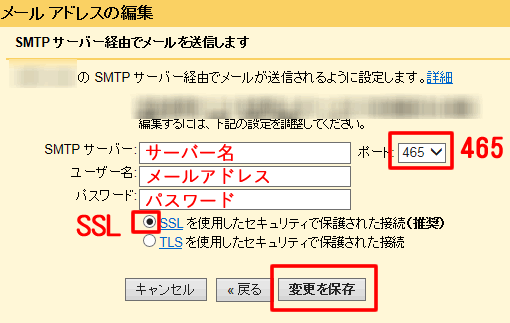
以上で完了です。
1.検索ボックスの右側にある下矢印▼をクリック
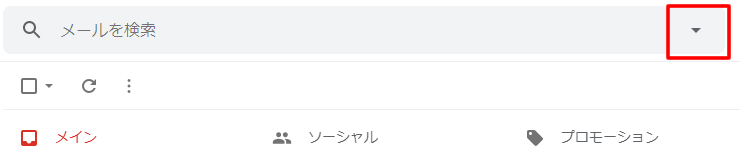
2.迷惑メールにしない条件を入力します。例えば「From」にメールアドレスを指定、もしくは「件名」を入力→「フィルタを作成」をクリック
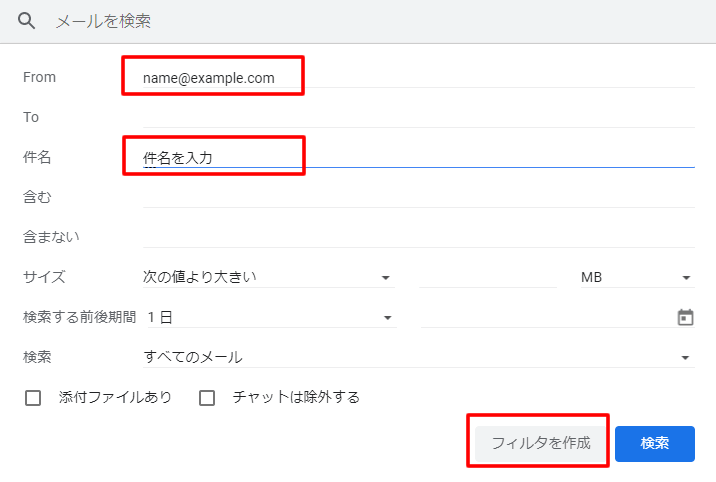
3.「迷惑メールにしない」をチェック→「フィルタを作成」をクリック
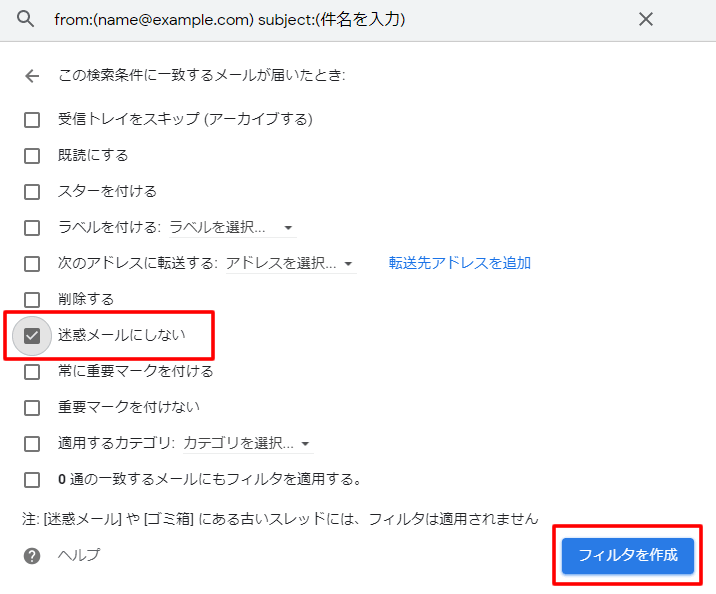
以上で完了です。